安装步骤:在“系统”--》“系统管理”菜单下有硬件驱动,打开后让Ubuntu 自己寻找,Ubuntu找到显卡后,会自动下载安装驱动。安装完成后, 使用命令 sudo nvidia-settings 启动设置框。 注意千万不要从 “系统”---》“系统管理”--》“NVIDIA X Server Settings”启动,因为这个启动后,没有root权限不能保存设置文件。
找到副显示器(主显示不用设置),打开 configure 有三种模式:
Disable -- 禁用
Spearate X screen -- 独立屏幕显示,即两个屏幕显示内容互不干扰
TwinView -- 双屏模式,双屏模式可以选择叠加显示,或者克隆显示,叠加显示,表示两个显示器共同拼合成一个大的显示器,而克隆,就是两个显示器完全一样。
一般情况下,设置成TwinView,就可以直接启用,但这个时候往往不是想要的模式,因为希望两个屏幕相互不影响,所以要选择 Spearate X screen 模式。
不过,怎么都设置不了,会报出没有权限的错误。
狂搜索了半天找到老外的解决办法:
http://ubuntuforums.org/showthread.php?t=1101445
How I fixed it:
1) open a terminal
2) sudo mv -i /etc/X11/xorg.conf /etc/X11/xorg.conf.backup
2) sudo touch /etc/X11/xorg.conf
3) sudo nvidia-settings
4) hit "save configuration"
with the empty xorg.conf, nvidia-settings should properly save the file.
非常简单,就这几步。
第一步,把 xorg.conf备份。
第二步,新建立一个空的xorg.conf文件。
第三步,从终端以管理员身份启动 nvidia-settings 配置管理窗口。
然后设置 ,保存,注意保存的时候需要你选择文件的路径,直接一步步选择就可以了。
终于搞定。网上很难搜索到,想必大家都不怎么用双屏。
不过。Linux下的双屏是完全独立的,相互完全不影响,而不像windows,副屏看上去什么都没有,很不爽。
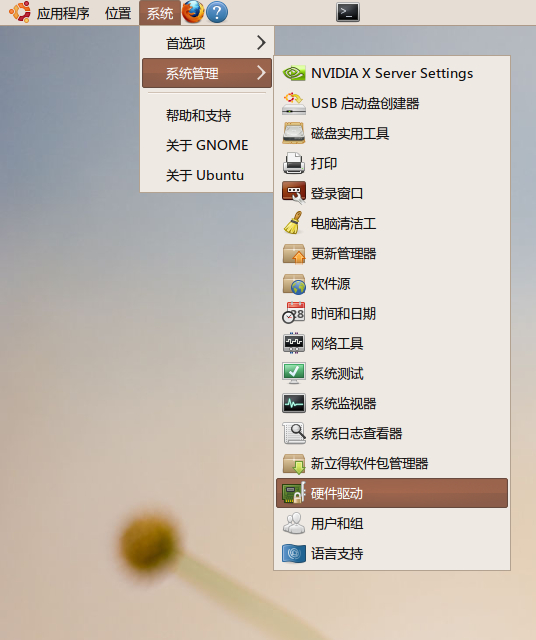
图 1.1 打开硬件驱动,让ubuntu自动寻找并安装驱动。
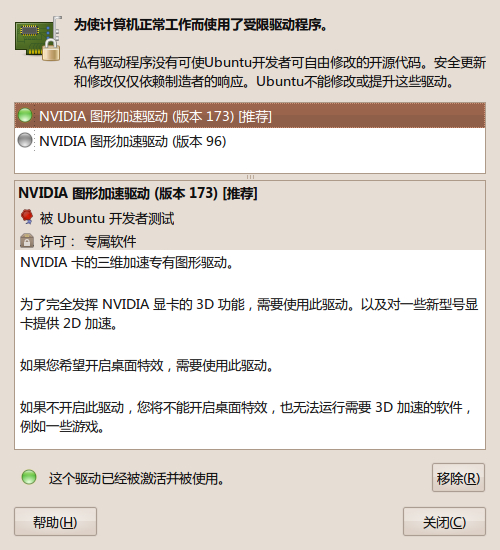
图 1.2 选中ubuntu推荐的那个驱动,并单机下方的激活按钮,(英文为 active)
好,现在执行如下命令:
sudo mv -i /etc/X11/xorg.conf /etc/X11/xorg.conf.backup
sudo touch /etc/X11/xorg.conf
sudo nvidia-settings
执行完后,弹窗设置窗口
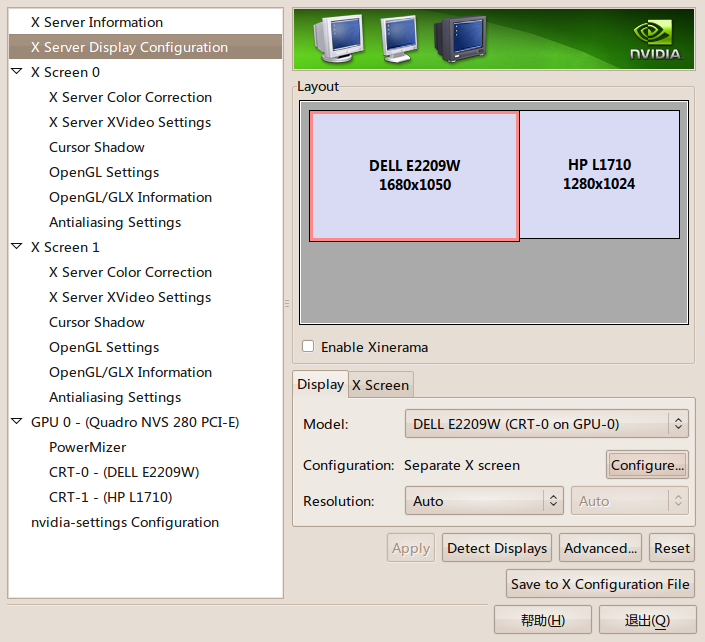
图 1.3 设置窗口
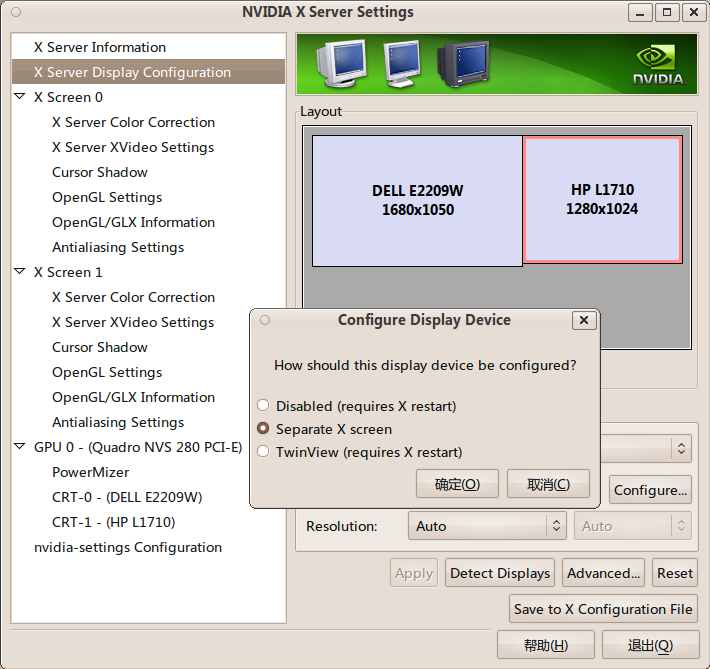
图1.4 选中副显示器。并打开Configure 配置,选择 Separate X screen ,独立双屏设置
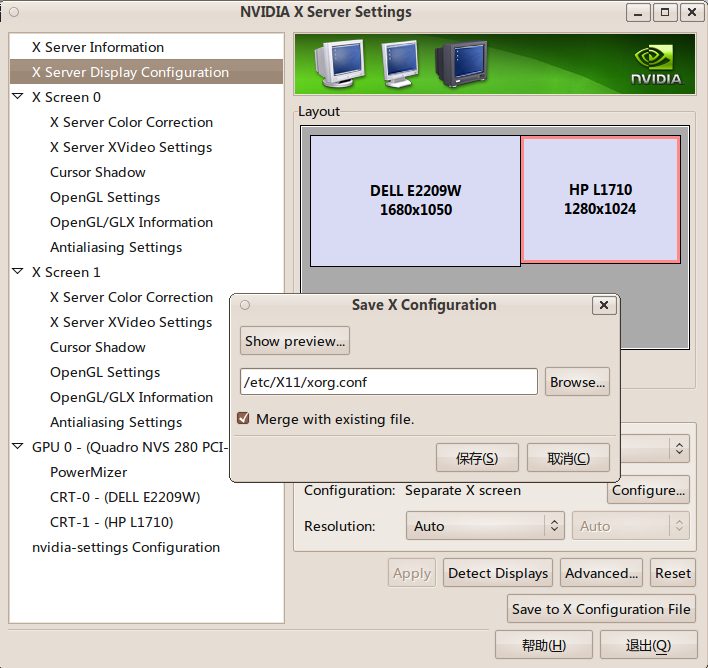
图1.5 单击 Save to X Configuration 保存设置,这时候会弹出保存路径,请填写:/etc/X11/xorg.conf
好了。现在进入终端。输入 sudo /etc/init.d/gdm restart 重新启动X-Server桌面系统。
注意 Ubuntu 9.04后取消了 Ctrl+Alt+Backspace组合键重启桌面的功能,因为这个快捷键往往会让很多人误按下,当然你也可以启动这个快捷键。在 ‘系统’--》“首选项”--》“键盘”--》“布局”--》‘布局选项’--》“Key sequence to kill the X server” 把下面的 Control + Alt + Backspace 打上勾就可以了。
好,重启以后已经正常了。






















 7558
7558

 被折叠的 条评论
为什么被折叠?
被折叠的 条评论
为什么被折叠?








